
Macrodroid е едно от онези приложения, които трябва да са стандартни за Android . Благодарение на това фантастично приложение можем да създадем макроси и автоматизми на нашето устройство, за да го персонализираме и да извлечем максимума от него. С Macrodroid можем да направим всичко: от искане на телефона да ни чете известия на глас, до затваряне на разговор, ако обърнем терминала си с главата надолу. Цял свят от възможности на една ръка разстояние.
В днешната публикация ще разработим малък урок за това как да използвате Macrodroid, така че да можете да видите как работи и оттам да създадете свои собствени макроси и програмирани действия.
Урок за Macrodroid: Показва спусък за стартиране на действие
В това се състоят макросите: детайлизиране на тригер (наричан още спусък ), който ще направи определени действия. Това е нещо като да се каже на системата " Ако това се случи, направете това ".
С това, което постигаме, е да създадем планирани действия или задачи, които да работят, стига да сме активирали съответния им макрос в Macrodroid . Безплатната версия на приложението позволява максимално едновременно използване на 3 макроса .
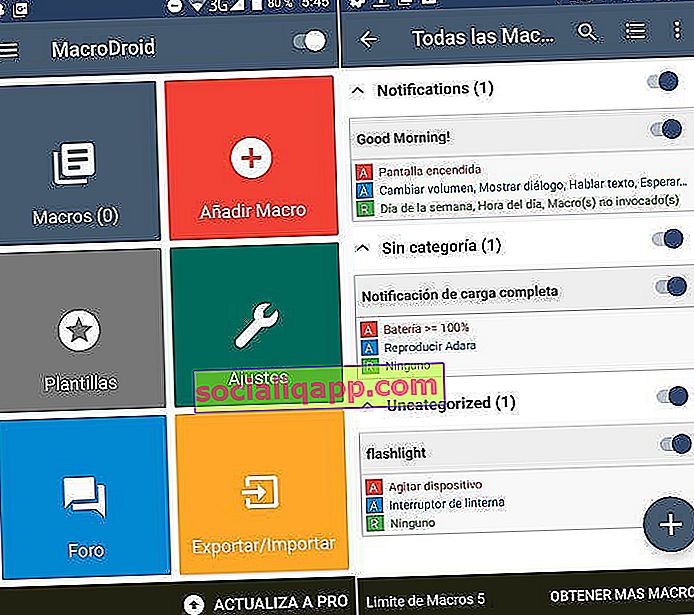
Macrodroid предлага възможност както за използване на вече създадени шаблони, така и за добавяне на собствени творения .
Шаблони за Macrodroid
За тези, които не искат да мислят много или не могат да програмират конкретен макрос, Macrodroid предлага голям брой предварително създадени шаблони за макроси . Имайте предвид, че някои макроси изискват root права, така че ако устройството ви не е вкоренено, избягвайте такива макроси.
В списъка с вече създадени шаблони има много полезни:
- Разклатете, за да споделите снимка.
- Предупреждение за ниска батерия.
- Пускайте мултимедия, като включите слушалки.
- Обърнете се с главата надолу, за да отхвърлите повикване
- Прочетете известията на глас
- Активирайте фенерчето при разклащане.
- Направете снимка, ако някой погрешно е въвел кода за отключване два пъти и ви го изпрати по имейл (снимка на крадеца).
- Запишете разговор, ако обърнем устройството (шпионски запис).
- Той автоматизира WiFi връзката и я деактивира, ако екранът е изключен за повече от 5 минути.
Това са някои примери, но можем да намерим всички видове макроси, създадени както от разработчиците, така и от общността на Macrodroid.
Ако искаме да използваме някой от тези шаблони, просто трябва да отидем на „ Шаблони “, да изберете желания макрос и да го активирате, като щракнете върху иконата + .
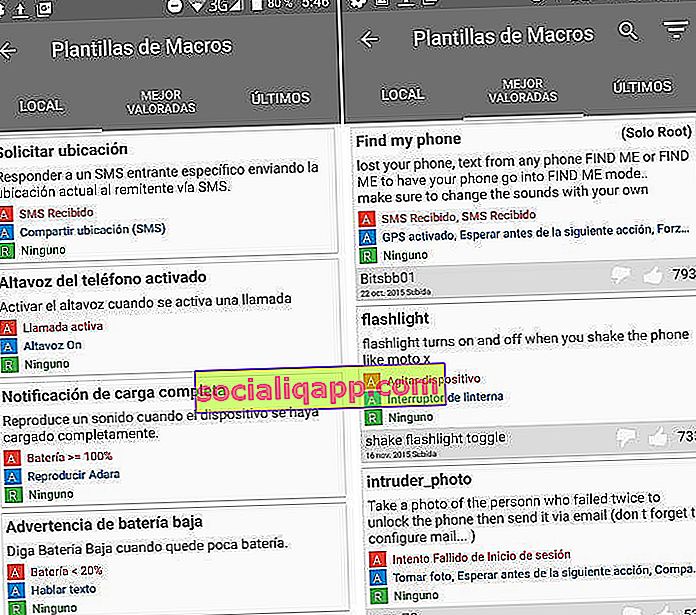
Трябва да вземем предвид, че те са шаблони, така че в някои случаи ще е необходимо да се модифицират някои данни на макроса, така че да работи по наш вкус.
Ако искате да изтеглите още макроси във форума на Macrodroid, ще намерите много други автоматизации, създадени от общността.
Как да създадете нов макрос
Всеки макрос се състои от 3 фази:
- Задействане или задействане : Условие за стартиране на макроса.
- Действия : Действия, които ще бъдат извършени, ако условието е изпълнено
- Ограничения : Макросът ще бъде изпълнен само ако са изпълнени установените ограничения.
Задайте спусък
Първата стъпка е да зададете спусък. Условие, което, когато бъде изпълнено, ще бъде това, което задейства останалите действия. Macrodroid предлага безкраен брой задействания.
За този пример ще създадем макрос, който ще активира фенерчето всеки път, когато разклатим телефона .
След това първото нещо, което ще направим, е да изберем спусъка „ Shake device “.
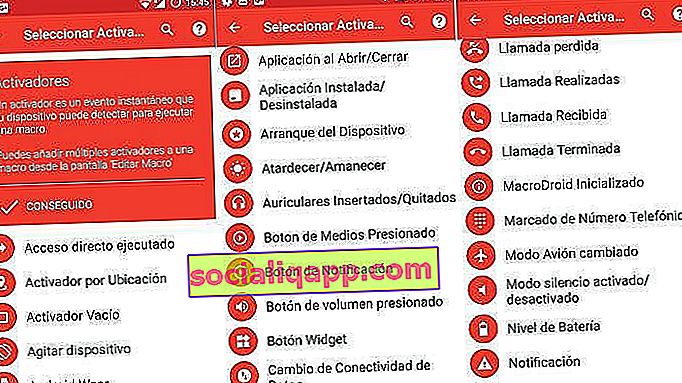
Показва действията, които трябва да бъдат предприети
Сега е време да установим какви действия ще се задействат в резултат на задействането. Възможностите, предлагани от този раздел, са много широки. Нека също имаме предвид, че можем да добавим повече от едно действие към списъка, което ни дава възможност да създаваме наистина сложни макроси.
В този случай ще изберем " Включване / изключване на фенерчето ".
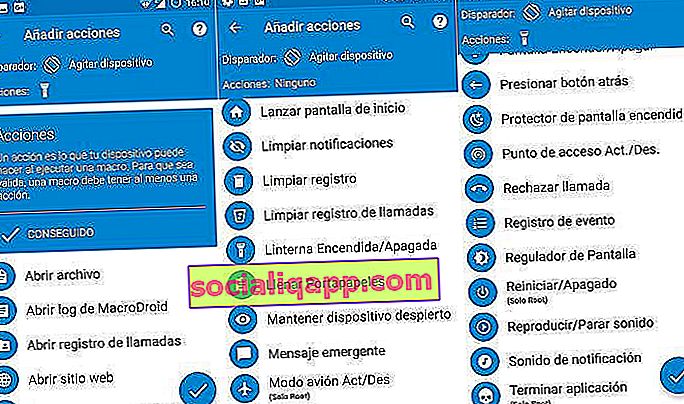
Кликнете върху символа "V", за да продължите напред.
Проверете ограниченията
В последната фаза от създаването на макроса ще имаме възможността да установим ограничения. Макросът ще се изпълни само ако условието на ограничението е изпълнено . Това поле не е задължително и не трябва да го попълваме.
В нашия случай не искаме да поставяме никакви ограничения за включване / изключване на фенерчето, така че ще оставим това поле неконфигурирано (ако искахме, бихме могли да поставим фенерчето само през нощта или когато сме вкъщи например).
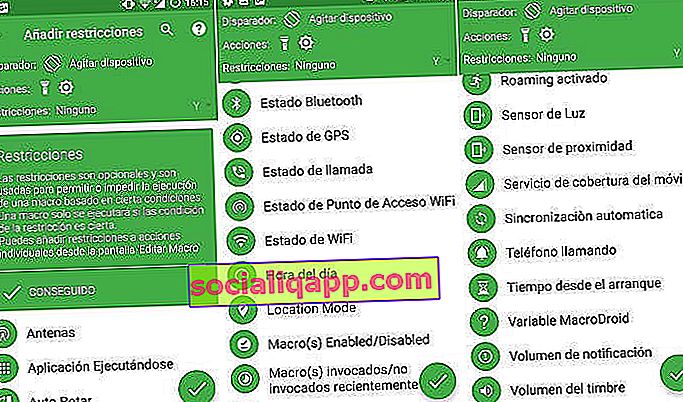
Щракваме върху бутона OK и ще трябва само да поставим име и да присвоим категория на макроса, така че той да бъде създаден и стартиран автоматично.
От тук, за да активирате или деактивирате макроса, просто отидете в раздела " Макроси ".
Какво мислите за Macrodroid?
Това е много основен урок и едва ли ще ви помогне да видите всичко, което това приложение може да даде само по себе си. В допълнение към това, което видяхме, има и възможност за задаване на променливи, клониране, експортиране, създаване на методи и много други. Цял свят.
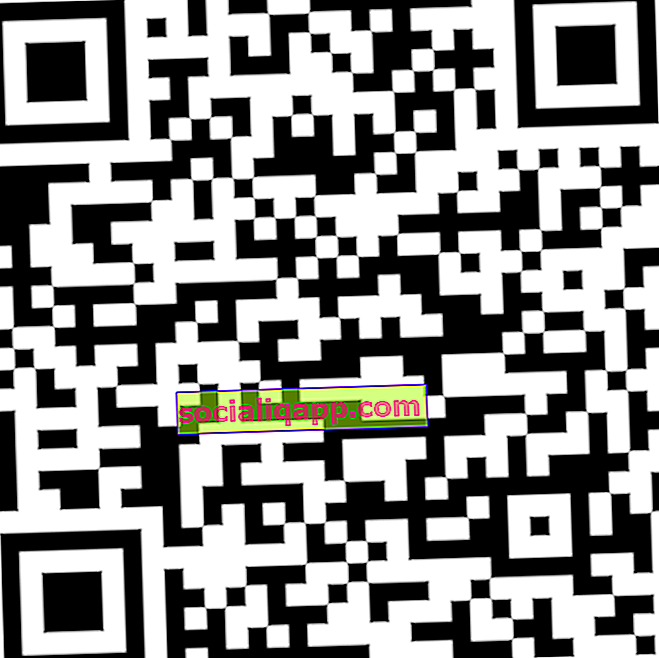
 Изтеглете QR-Code MacroDroid - Автоматизация за разработчици: ArloSoft Цена: Безплатно
Изтеглете QR-Code MacroDroid - Автоматизация за разработчици: ArloSoft Цена: Безплатно Ако харесвате програмирането и искате да изцедите още малко своя смартфон или таблет, определено трябва да опитате Macrodroid или подобни приложения като Tasker (този е платен). И ако искате да продължите да научавате повече за този страхотен инструмент, не забравяйте форума на приложението. Силно препоръчително.
Имате ли инсталиран Telegram ? Получавайте най-добрата публикация за всеки ден в нашия канал . Или ако предпочитате, научете всичко от нашата Facebook страница .